Jane arbeitet als IT-Supportagentin für ein großes Unternehmen namens MegaCorp und leistet Support für die Niederlassung in London. Dan, ein Mitglied des HR-Teams von MegaCorp in London, hat ein Problem mit seinem Computer und öffnet ein Supportticket. Jane erhält eine E-Mail-Benachrichtigung und ruft Zendesk Support auf. Sie erkennt, dass sich das Problem durch ein Softwareupdate beheben lässt. Jane bittet Dan im Ticket, einen Termin für das Update vorzuschlagen. Zum vereinbarten Termin aktualisiert Jane den Computer, vergewissert sich, dass Dan zufrieden ist, und löst dann das Ticket. Zum Schluss aktualisiert sie die interne Dokumentation, um die übrigen Benutzer zu informieren, wie sich das Problem beheben lässt.
Dieser Beitrag enthält die folgenden Abschnitte:
- Wie können Ansichten meinem B2E-Geschäft helfen?
- Wie können Organisationen und Gruppen meinem B2E-Geschäft helfen?
- Wie können Ticketfelder meinem B2E-Geschäft helfen?
- Wie können Business-Regeln meinem B2E-Geschäft helfen?
- Wie können Makros meinem B2E-Geschäft helfen?
- Wie kann ein Help Center meinem B2E-Geschäft helfen?
- Wie können Apps und Integrationen meinem B2E-Geschäft helfen?
- Wie kann das Web Widget meinem B2E-Geschäft helfen?
- Wie können Supportadressen meinem B2E-Geschäft helfen?
Wie können Ansichten meinem B2E-Geschäft helfen?
Ansichten dienen zur Organisation Ihrer Tickets; sie unterteilen Tickets in Listen, die auf bestimmten Kriterien basieren. Mit Ansichten können Sie bestimmen, welche Tickets Ihre Aufmerksamkeit erfordern, und entsprechend planen.
Angenommen, Ihre IT-Supportabteilung erhält interne Supportanfragen von Niederlassungen auf der ganzen Welt. In diesem Fall kann es schwierig sein, die Tickets von der Niederlassung in London herauszufiltern. Doch wenn Sie ein angepasstes Feld verwenden, können Sie ganz einfach eine Ansicht erstellen, die nur die Anfragen einer bestimmten Niederlassung enthält.
Beispiel
Sehen wir uns ein Beispiel an.

In diesem Beispiel sehen Sie eine Ansicht, die nur ungelöste Tickets mit einem angepassten Standortfeld enthält, in dem die Niederlassung in London angegeben ist. Beispiel:

Durch Auswahl der gewünschten Spalten können Sie bestimmen, welche Informationen in der Ansicht erscheinen. Außerdem können Sie festlegen, welche Agenten die Ansicht in Zendesk Support sehen.
Verwandte Beiträge
Wie können Organisationen und Gruppen meinem B2E-Geschäft helfen?
Organisationen sind Gruppierungen von Benutzern (Endbenutzer sowie Agenten). Gruppen bestehen aus Agenten mit gemeinsamen Kriterien.
Für Ihr B2E-Geschäft werden Sie die Personen in Ihrem Zendesk Support-Konto wahrscheinlich mithilfe von Organisationen und Gruppen organisieren.
Organisationen und Gruppen werden häufig zu folgenden Zwecken eingesetzt:
- Eskalieren von Tickets nach Komplexität
- Unterstützen von Service-Level-Vereinbarungen (SLA)
- Bereitstellen von Support nach Erfahrung
- Unterstützen von Kunden je nach Region und Sprache
Außerdem können Sie mithilfe von Organisationen den Workflow effizienter verwalten und Sicherheitsgrenzen erstellen, indem Sie Tickets direkt an Agenten weiterleiten, die beschränkten Zugriff haben.
Beispiel
Angenommen, Sie gehören der IT-Abteilung von MegaCorp an.
Es kann sinnvoll sein, Organisationen für die einzelnen Abteilungen und Geschäftsbereiche Ihres Unternehmens zu erstellen oder Organisationen in geografische Regionen einzuteilen, damit Anfragen an lokale IT-Mitarbeiter weitergeleitet und schneller bearbeitet werden können. Sie können auf MegaCorp-Organisationen basierende „Bedingungen“ zu Auslösern, Automatisierungen, Makros und Ansichten hinzufügen, um die Arbeit mit Tickets zu vereinfachen.
Diese Organisationen sind Abteilungen Ihres Unternehmens:
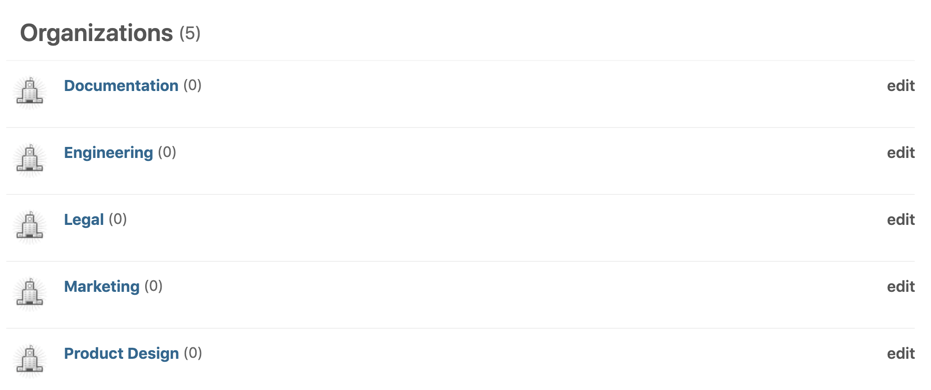
Es kann sinnvoll sein, Gruppen für IT-Anfragen zu Themen wie „Computer und Hardware“, „Software“, „Dringende Anfragen“, „Besprechungsräume“ oder „Internet und Sicherheit“ einzurichten. Sie können auf Gruppen basierende „Aktionen“ zu Auslösern, Automatisierungen und Makros, nicht aber zu Ansichten hinzufügen.
Diese Gruppen sind für häufige Arten von Anfragen vorgesehen:

Wie können Ticketfelder meinem B2E-Geschäft helfen?
Ticketfelder enthalten Daten, die Agenten benötigen, um ein Problem zu lösen. Um Ticketfelder effektiv nutzen zu können, müssen Sie mit den verschiedenen Arten von Ticketfeldern vertraut sein – es gibt Systemfelder und angepasste Ticketfelder. Außerdem müssen Sie wissen, welche Arten von Berechtigungen Sie für ein Ticketfeld festlegen können, welcher Zusammenhang zwischen Ticketfeldern und Ticketformularen besteht und wo Ticketfelder für Agenten und Endbenutzern angezeigt werden.
Ticketfelder und Ticketformulare sind in hohem Maße anpassbar. Am besten nehmen Sie sich etwas Zeit, damit Sie wissen, wie Sie sie am besten nutzen, um die Lösungszeit und Kundenzufriedenheit zu verbessern.
Für Sie als B2E-Organisation ist es wichtig, dass bestimmte Informationen direkt beim Einreichen einer Anfrage übermittelt werden. Sie möchten Rückfragen beim Kunden nach Möglichkeit vermeiden, da diese zeitaufwendig sind und die Bearbeitung verlangsamen können.
Beispiel
Angenommen, Sie gehören der IT-Abteilung von MegaCorp an.
Sie haben ein angepasstes Ticketfeld namens „Art von Anfrage“ eingerichtet. Es enthält eine Dropdownliste mit gängigen Kategorien wie „Computer und Hardware“, „Software“, „Dringende Anfragen“, „Besprechungsräume“ oder „Internet und Sicherheit“. Dieses angepasste Feld ist Teil des Standardticketformulars.
Wenn Kollegen eine IT-Anfrage einreichen möchten, wird das folgende Ticketformular angezeigt:

Es enthält eine Dropdownliste mit gängigen Kategorien wie „Computer und Hardware“, „Software“, „Dringende Anfragen“, „Besprechungsräume“ oder „Internet und Sicherheit“. Dieses angepasste Feld ist Teil des Standardticketformulars.

Sie haben Auslöser eingerichtet, die Tickets automatisch an die richtige Gruppe von Agenten weiterleiten. Wenn einer Ihrer Kollegen eine Supportanfrage zu seinem Computer einreicht, wird das Ticket direkt der Gruppe „Computer und Hardware“ zugewiesen, damit es rasch bearbeitet werden kann.
Wie können Business-Regeln meinem B2E-Geschäft helfen?
Auslöser und Automatisierungen ermöglichen die intelligente Verarbeitung von Tickets. Sie entlasten die Agenten von wiederkehrenden Aufgaben und helfen ihnen, zeitsparender zu arbeiten. Auslöser sind von Ihnen definierte ereignisbasierte Business-Regeln, die direkt nach dem Erstellen oder Aktualisieren von Tickets ausgeführt werden. Automatisierungen sind zeitbasierte Business-Regeln, die nach Ablauf einer bestimmten Zeit eine Aktion in Ihrem Konto durchführen.
Auslöser und Automatisierungen werden häufig für folgende Aufgaben eingesetzt:
- Neue Anfragen an das richtige Team weiterleiten
- Benachrichtigungen an Mitarbeiter oder andere IT-Supportagenten senden
- Tickets zur Beantwortung eskalieren
Indem Sie die Phasen des Ticketlebenszyklus automatisieren, können Sie dafür sorgen, dass Tickets schneller bearbeitet und seltener an andere IT-Supportagenten weitergereicht werden. Für Ihre Mitarbeiter ergibt sich damit letztlich ein besseres Erlebnis.
Als B2E-Organisation können Sie Business-Regeln nutzen, um Mitarbeiter über den Status ihrer Anfragen auf dem Laufenden zu halten, Reparaturen zu beschleunigen, damit sie schnell wieder an die Arbeit gehen können, und Feedback einzuholen.
Beispiel: Auslöser
MegaCorp ist eine großes, multinationales Unternehmen, deren Niederlassungen jeweils über eigene Teams von Supportagenten verfügen. Jane arbeitet beispielsweise als Supportagentin für die Niederlassung in London. Dieser Auslöser leitet Anfragen zu Geräteausfällen von Mitarbeitern in London automatisch an die für die Niederlassung London zuständige Gruppe von Supportagenten weiter.
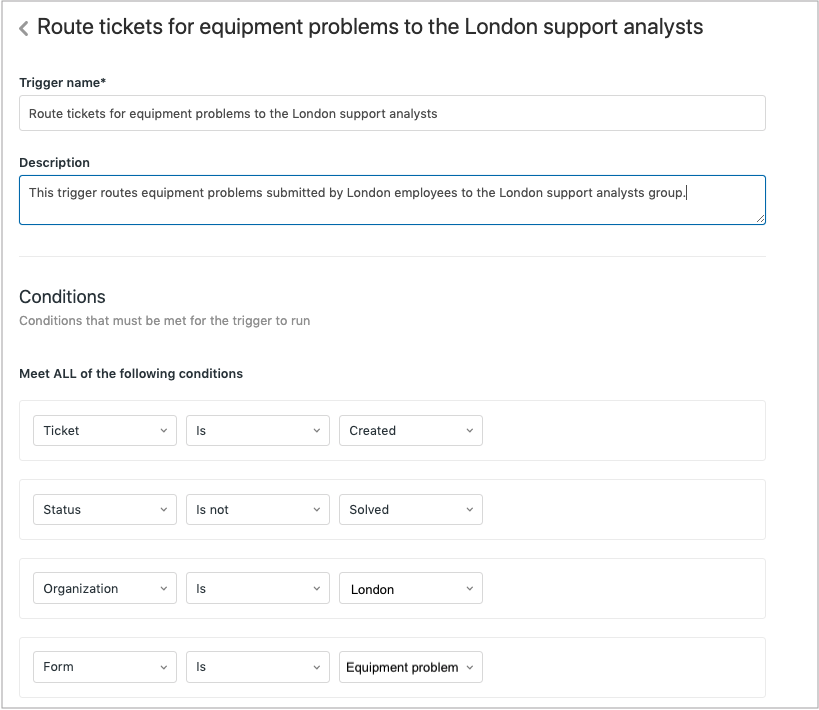

Beispiel: Automatisierung
Um die Supportagenten von MegaCorp zu unterstützen, können Sie sie mithilfe von Automatisierungen an kritische wartende Serviceanfragen erinnern. Diese Automatisierung sendet beispielsweise 24 Stunden vor dem Termin für ein Softwareupdate eine E-Mail-Erinnerung an den zuständigen Supportagenten (Mitarbeiter für Ticket). Die Nachricht enthält die Ticketnummer und den vollständigen Namen des Mitarbeiters, der die Aktualisierung angefordert hat.

Dieses Beispiel zeigt die E-Mail-Nachricht, die Jan erhalten würde:

Wie können Makros meinem B2E-Geschäft helfen?
Makros sind vordefinierte Aktionen, die Agenten mit einem einzigen Klick in einem Ticket ausführen können. Sie können Makros für Supportanfragen erstellen, die sich mit einer einzigen Standardantwort beantworten lassen, und Ihren Agenten mit in Tickets eingebetteten Makros helfen, schnell und einheitlich zu antworten. So sparen Supportagenten Zeit und Mühe, denn Sie brauchen nicht für jeden Mitarbeiter, der das gleiche Problem hat, eine separate Antwort zu erstellen.
Mit Makros können die folgenden Aufgaben durchgeführt werden:
- Kommentartext hinzufügen
- Ticketfelder aktualisieren (Dropdownfelder und Kontrollkästchen)
- Ticketstichwörter hinzufügen und entfernen
- CCs hinzufügen
- Zugewiesenen Mitarbeiter ändern
- Ticketbetreff (Titel) festlegen
- Anhängen zu Ticketkommentaren hinzufügen
Als B2E-Organisation können Sie Makros nutzen, um Mitarbeiter auf Help-Center-Beiträge mit Antworten auf häufig gestellte Fragen zu verweisen, nach weiteren Informationen zu fragen oder bei hohem Anfrageaufkommen um Geduld zu bitten.
Beispiel
Jane, die IT-Supportagentin von MegaCorp, hat ein Ticket zu einem Hardwareproblem erhalten. Doch wie sich herausstellt, wird das Problem gar nicht durch die Hardware verursacht, sondern kann durch ein Software-Patch behoben werden. Jane öffnet das Ticket und wendet das folgende Makro an, um das Ticketformular von „Equipment Problem“ in „Software Update” zu ändern. Dabei korrigiert das Makro gleichzeitig auch den Titel des Tickets, indem es den Ticketbetreff in „Patch request“ ändert.

Im neuen über das Makro angewendeten Ticketformular kann Jane nun die Nummer des für die Problembehebung benötigten Software-Patches und den für das Update geplanten Termin eingeben.
Wie kann ein Help Center meinem B2E-Geschäft helfen?
Ein Help Center ist eine Website mit Beiträgen zu häufig gestellten Fragen, Richtlinien, Produktdetails usw., auf der sich Benutzer informieren können, bevor sie ein Supportticket einreichen.
Ein Help Center ist eine wertvolle Ressource, wo Mitarbeiter die benötigten Informationen finden können, ohne ein Ticket erstellen oder anrufen zu müssen. Zendesk Guide ist eine intelligente Self-Service-Wissensdatenbank für Mitarbeiter und Agenten, die direkt in Zendesk Support integriert ist.
Als B2E-Kunde können Sie beispielsweise FAQs oder aktuelle Themen („Was ist neu“) mit Beiträgen zur Fehlerbehebung, Unternehmensrichtlinien oder anderen Informationen erstellen, in denen alltägliche Fragen beantwortet werden.
Diese Themen können etwa nach Abteilungen oder nach Relevanz zusammengefasst und angezeigt werden.

Um ein eigenes Help Center zu erstellen, müssen Sie zuerst im Einrichtungsmodus Inhalte hinzufügen und das Help Center anschließend aktivieren.
Fangen Sie am besten mit einigen wenigen Beiträgen an, die die am häufigsten gestellten Fragen beantworten, beispielsweise einen Beitrag mit Tipps zur Behebung häufig auftretender Probleme und einen mit Konfigurationsanweisungen.
Wenn Ihr Help Center dann online ist, können Agenten mit der App „Knowledge Capture“ eigene Beiträge beisteuern, die auf den eingereichten Tickets basieren. Beiträge können nur von einem Guide-Manager oder einem Agenten mit Verwaltungsberechtigungen erstellt werden. Weitere Informationen finden Sie unter Erstellen und Bearbeiten von Beiträgen in der Wissensdatenbank.
Beispiel
Wenn Sie mit der App „Knowledge Capture“ einen Beitrag erstellen, in dem die Behebung von Computerproblemen und die Installation eines Software-Patches beschrieben wird, und Stichwörter wie Fehlerbehebung und Patch für die Suchfunktion hinzufügen (bei Suite Team sind Labels nicht verfügbar), können HR-Mitarbeiter von MegaCorp wie Dan ihr Problem möglicherweise selbst lösen und brauchen kein Ticket einzureichen.

Verwandte Beiträge
Wie können Apps und Integrationen meinem B2E-Geschäft helfen?
Im Zendesk Marketplace finden Sie eine Vielzahl von Apps und Integrationen, die die Produktivität von Agenten beim Lösen von Tickets und die Kommunikation mit Mitarbeitern verbessern. Hier stellen wir eine App und eine Integration vor, die Ihnen bei Ihrem B2E-Geschäft möglicherweise helfen können.
Slack-Integration
Über die Slack-Integration für Zendesk Support können Sie in Ihren Slack-Channels mit Supporttickets interagieren.
Angenommen, die Slack-App wird von einem Administrator im Slack-Arbeitsbereich von MegaCorp installiert. Anschließend wird unter Recent Apps > Zendesk der Slack-Channel #ask-ithelp für die Kontaktaufnahme mit dem Support hinzugefügt und für den Empfang von Benachrichtigungen konfiguriert.
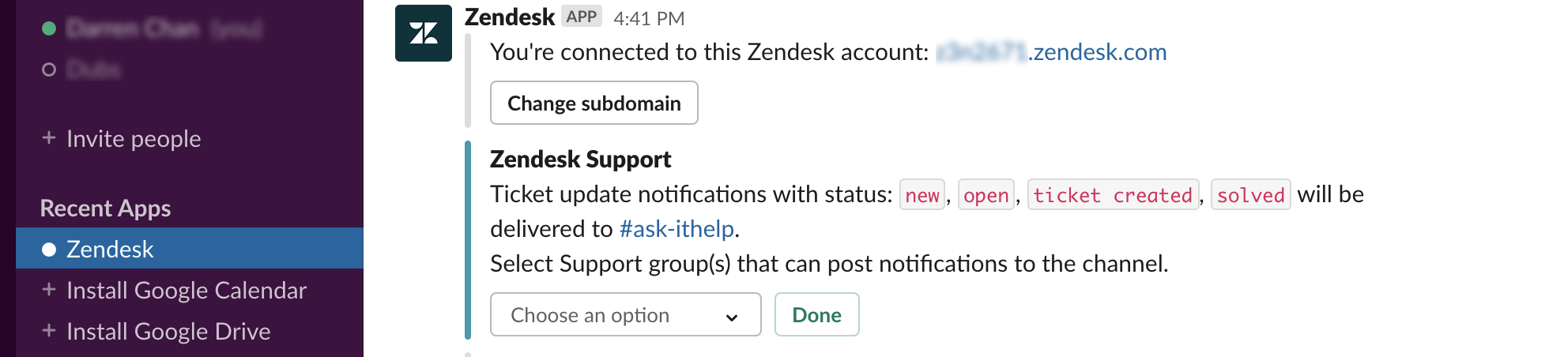
Wenn Dan in der HR-Abteilung ein Problem mit seinem Computer hat, kann er sich nun über den Slack-Channel #ask-ithelp mit dem Support in Verbindung setzen. Außerdem kann er direkt vom Channel aus mit dem Slack-Befehl „/zendesk create_ticket“ ein Ticket einreichen oder eine Slack-Aktion erstellen. Wenn der Status eines Tickets geändert wird, erscheint im Channel eine Benachrichtigung.

Weitere Informationen finden Sie unter Slack-Integration.
App „Anhangsmanager“
Mit der App „Anhangsmanager“ können Sie in der Ticketseitenleiste Anhänge für Tickets verwalten. Neben einer Anhangsbibliothek bietet die App unter anderem Funktionen zum Beschränken von Anhangstypen zu Sicherheits- oder Compliance-Zwecken sowie zum Schwärzen von Anhängen.
In diesem Beispiel fügt ein IT-Supportagent einen Link zur internen Dokumentation in der Anhangsbibliothek hinzu. Dieser kann an Dans Supportticket und an andere Tickets zum selben Problem gesendet werden.

Weitere Informationen finden Sie unter Installieren und Verwenden der App „Anhangsmanager“.
Wie kann das Web Widget meinem B2E-Geschäft helfen?
Das Web Widget ist eine separate Webanwendung, die in eine Webseite eingebettet wird. Damit können Kunden auf Ihr Help Center zugreifen und Unterstützung über andere Zendesk-Supportkanäle (Support, Talk und Chat) anfordern.
Wenn Sie das Web Widget in Ihre Website einbetten, haben Mitarbeiter die Möglichkeit, selbst nach Beiträgen im Help Center zu suchen. Außerdem kann das Widget anhand von Ticketformularen für Supportanfragen und eine Funktion zum Starten eines Chats die Kontaktaufnahme mit einem Agenten vereinfachen.
Das Web Widget wird in Zendesk Support unter Admin konfiguriert. Außerdem stellt Zendesk Web Widget APIs bereit, mit denen sich das Widget umfassend konfigurieren und an Ihre Anforderungen anpassen lässt.
Beispiel
In diesem Beispiel wird das Web Widget in Zendesk Support von einem MegaCorp-Administrator unter Admin > Kanäle > Widget konfiguriert.

Die Help-Center-Suche und die Kontexthilfe sind aktiviert, um Tickets nach Möglichkeit zu vermeiden. Das heißt, dass Dan zunächst nach Beiträgen suchen muss, mit deren Hilfe er das Problem mit seinem Gerät selbst beheben kann.
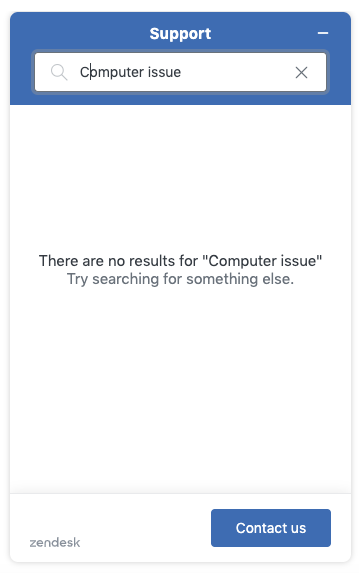
Da Ticketformulare aktiviert sind, kann Dan aber ein Ticket einreichen, wenn zu seinem Problem kein passender Help-Center-Beitrag zu finden ist.
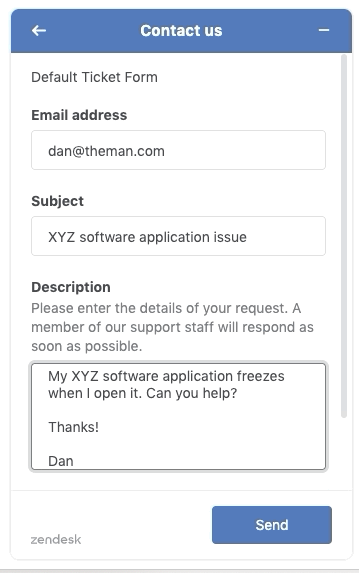
Wie können Supportadressen meinem B2E-Geschäft helfen?
Supportadressen sind E-Mail-Adressen, unter denen Benutzer Supporttickets einreichen können. Supportadressen können Varianten Ihrer Zendesk-E-Mail-Adresse oder Ihrer externen E-Mail-Adressen sein. Alle E-Mail-Adressen, unter denen Sie Supportanfragen als Tickets erhalten möchten – ob Zendesk-Adressen oder externe Adressen – müssen explizit als Supportadressen zu Ihrer Zendesk-Instanz hinzugefügt werden.
Wenn eine B2E-Organisation mehrere Supportadressen einrichtet, können Supporttickets direkt an für die Bearbeitung des jeweiligen Problems geschulte Agenten oder Gruppen weitergeleitet werden. Supportadressen können ganz nach den Anforderungen Ihres Unternehmens auf Aufgaben oder Abteilungen (IT, Lohnbuchhaltung usw.), auf Standorten (z. B. Stadt, Zeitzone oder Region) oder auf Sprachen basieren.
Sie können beliebig viele E-Mail-Adressen erstellen. Diese können in Ihrer gesamten Zendesk-Instanz verwendet werden, um Supportanfragen zu organisieren und an Agenten weiterzuleiten:
- Ansichten zum Organisieren eingehender Tickets nach Empfängeradressen erstellen.
- E-Mail-Benachrichtigungen für die einzelnen E-Mail-Adressen zur automatischen Beantwortung eingehender Anfragen anpassen.
- Auslöser mit E-Mail-Adressen als Bedingung erstellen. Sie können beispielsweise Stichwörter oder Prioritäten zu Tickets hinzufügen oder sie je nach Empfängeradresse an bestimmte Gruppen oder Agenten weiterleiten.
- Explore-Berichte zur Anzahl der durch E-Mail-Adressen generierten Tickets erstellen und mithilfe angepasster Formeln nach Adressen aufschlüsseln.
Beispiel
Wenn mehrere Supportadressen eingerichtet sind, können interne Supporttickets direkt an das IT-Team in Dans Londoner Niederlassung weitergeleitet werden.
Im oben beschriebenen Szenario könnte eine problemspezifische Supportadresse wie folgt funktionieren:
Dan besucht die interne MegaCorp-Website und klickt auf den Link zur IT-Hilfeseite. Auf der Webseite sind die Niederlassungen von MegaCorp mit ihren jeweiligen Support-E-Mail-Adressen aufgeführt:
Hauptsitz San Francisco: Contact it-HQ@megacorp.com
Niederlassung London: Contact it-LDN@megacorp.co.uk
Niederlassung Kopenhagen: Contact it-CPH@megacorp.dk
Niederlassung Singapur: Contact it-SGP@megacorp.com.sg
Dan wählt die Adresse it-LDN@megacorp.co.uk, füllt das Supportformular aus und klickt auf Einreichen. Alle über diese Supportadresse gesendeten Tickets werden an eine von der IT-Abteilung in der Londoner Niederlassung überwachte Ansicht weitergeleitet. Jane hat gerade Dienst, sieht die eingehende Anfrage und kontaktiert Dan, um festzustellen, was los ist. Die beiden erarbeiten eine Lösung, und Dans Computer ist innerhalb einer Stunde wieder einsatzbereit.